本文目录导读:
联想笔记本恢复出厂设置全攻略
随着科技的飞速发展,笔记本电脑已成为我们日常生活和工作中不可或缺的重要工具,随着使用时间的增长,系统可能会出现各种问题,如运行缓慢、软件冲突等,此时,恢复出厂设置便成为了一个有效的解决方案,本文将详细介绍联想笔记本如何恢复出厂设置,帮助用户轻松解决系统问题。
恢复出厂设置的重要性
恢复出厂设置,即将笔记本电脑的系统恢复到出厂时的状态,可以消除因长期使用而积累的各种问题,如系统文件损坏、注册表错误、软件冲突等,恢复出厂设置还可以清除用户在使用过程中产生的各种垃圾文件和隐私信息,保护用户的隐私安全,掌握恢复出厂设置的方法对于联想笔记本用户来说至关重要。
恢复出厂设置前的准备工作
在进行恢复出厂设置之前,用户需要做好以下准备工作:
1、备份重要数据:恢复出厂设置会清除硬盘上的所有数据,因此用户需要提前备份重要的文件、照片、视频等,可以使用外部存储设备(如U盘、移动硬盘)或云存储服务(如百度网盘、腾讯微云)进行备份。
2、准备恢复介质:部分联想笔记本可能需要使用恢复介质(如恢复光盘、USB恢复盘)进行恢复,用户需要提前准备好相应的恢复介质。
3、充满电量:确保笔记本电脑的电量充足,以免在恢复过程中因电量不足而中断。
恢复出厂设置的方法
针对不同的操作系统和联想笔记本型号,恢复出厂设置的方法可能有所不同,以下是几种常见的恢复出厂设置方法:
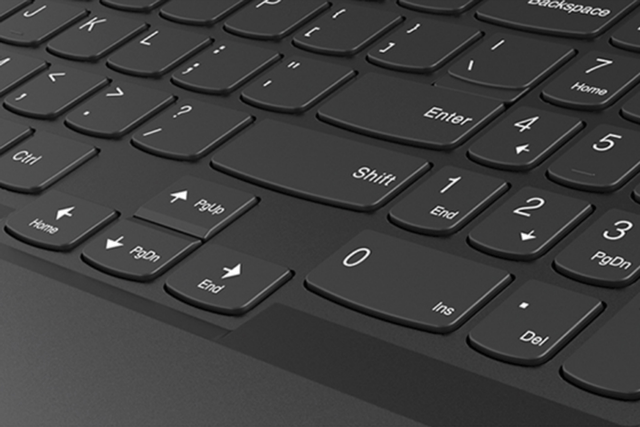
1、使用Windows设置进行恢复(适用于Windows 10/11系统)
(1)点击左下角的“开始”按钮或按下键盘上的Windows键,选择“设置”图标。
(2)在设置窗口中,找到并点击“更新与安全”选项。
(3)在左侧菜单栏中,点击“恢复”选项卡。
(4)在右侧界面中,找到“重置此PC”部分,点击“开始”按钮。
(5)根据需求选择“保留我的文件”或“删除所有内容”选项,前者仅重置系统但保留个人文件,后者则将完全清除所有数据并恢复出厂状态。
(6)按照屏幕上的指示进行操作,系统将会引导你完成剩余步骤,包括确认选择、准备数据擦除及重新安装操作系统。

2、使用Lenovo OneKey Recovery进行恢复(适用于预装该软件的联想笔记本型号)
(1)关闭电脑,然后在开机时迅速按住特定的“NOVO”键(通常位于电脑侧面或键盘附近的一个小孔内)以进入一键恢复菜单。
(2)使用方向键选择“System Recovery”或类似的选项,如“Restore from initial backup”等。
(3)根据提示进行操作,选择恢复出厂设置或初始备份点,这将格式化硬盘并恢复到出厂时的状态。
3、使用恢复介质进行恢复(适用于部分联想笔记本型号)
(1)将恢复介质插入笔记本电脑的相应接口(如USB接口)。
(2)重启电脑并按照屏幕上的提示进行操作,选择从恢复介质启动。

(3)在恢复界面中,选择“恢复出厂设置”或类似的选项,并按照提示进行操作。
恢复后的设置与注意事项
恢复出厂设置后,用户需要重新进行一些基本设置,如设置开机密码、连接无线网络等,还需要注意以下几点:
1、重新安装所需的软件和驱动程序:恢复出厂设置会清除所有分区和软件,因此用户需要重新安装所需的软件和驱动程序。
2、更新系统补丁和驱动程序:为了保障系统的稳定性和安全性,用户需要及时更新系统补丁和驱动程序。
3、谨慎安装软件:在恢复出厂设置后,用户需要谨慎安装软件,避免安装来源不明的软件或插件,以免导致系统问题或隐私泄露。








